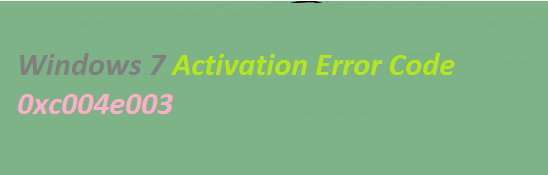Les erreurs d’activation sont assez ennuyeuses et ici, dans cet article, nous allons discuter de l’une des erreurs d’activation « Code d’erreur d’activation de Windows 7 0xc004e003 ».
Cette erreur se produit lorsque vous essayez d’activer Windows 7 à l’aide d’une clé de produit non valide ou incorrecte. Il est pertinent de mentionner que l’activation diffère du processus d’installation qui nécessite un code de produit. Le but de l’activation de Windows est d’établir un lien entre une copie sous licence de Windows et un système PC spécifique via votre clé de produit. Ce lien arrête l’installation de la même copie de Windows sur plusieurs machines, ce qui était possible avec les versions antérieures de Windows.
Mais lorsque l’utilisateur essaie d’installer la même copie de Windows sur plusieurs PC, puis tente de l’activer en ligne ou par téléphone, l’activation échoue. En dehors de cela, il existe un certain nombre de causes ; certaines d’entre elles sont les suivantes :
#. Les fichiers système Windows sont endommagés/corrompus
#. Votre PC Windows est infecté par un logiciel malveillant
#. Votre licence est peut-être périmée
#. Votre licence a été signée de manière incorrecte
#. Le registre Windows est corrompu
Puisque nous avons discuté de toutes les causes possibles, examinons maintenant toutes les solutions possibles pour résoudre l’erreur d’activation mentionnée ci-dessus.
Solutions pour corriger le code d’erreur d’activation 0xc004e003 sur Windows 7
Méthode 1 : Analysez votre PC à la recherche de logiciels malveillants
Dans cette première méthode, il vous est suggéré d’analyser votre PC à la recherche de logiciels malveillants. Vous êtes plus susceptible de rencontrer cette erreur si votre appareil est infecté par des logiciels malveillants. Vous pouvez utiliser n’importe quel outil fiable ou si vous n’avez aucune idée, vous pouvez également utiliser Windows Defender. C’est un logiciel de sécurité préinstallé.
Voici comment procéder :
Étape 1 : ouvrez le menu Démarrer et recherchez « Defender » dans la zone de recherche > sélectionnez « Windows Defender » dans les résultats de la recherche et cliquez dessus
Étape 2 : dans Windows Defender, choisissez l’option « Analyser »
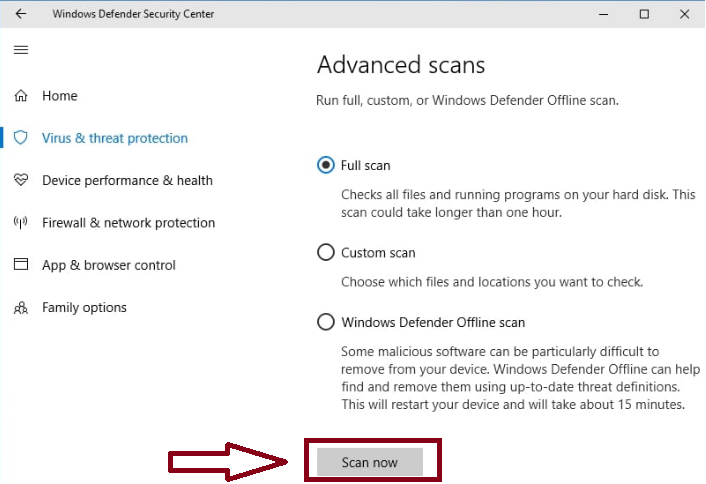
Étape 3 : sélectionnez « Analyse complète » pour analyser minutieusement votre PC afin de prévenir les menaces potentielles
Méthode 2 : effectuer une analyse SFC
L’exécution de SFC (vérificateur de fichiers système) est également un moyen efficace de traiter l’erreur mentionnée ci-dessus. Cet utilitaire réparera les fichiers système corrompus et endommagés. Pour commencer à utiliser la méthode, utilisez les éléments suivants :
Étape 1 : appuyez sur les touches Windows, saisissez « Invite de commandes » dans la barre de recherche et choisissez l’application « Invite de commandes » dans les résultats. Assurez-vous de l’exécuter en tant qu’administrateur
Étape 2 : dans la fenêtre d’invite de commandes, saisissez sfc/scannow et appuyez sur la touche Entrée > l’analyse SFC analysera maintenant votre système à la recherche de fichiers corrompus ou manquants.
Étape 3 : Notez que l’analyse prendra un certain temps, alors soyez patient.
Étape 4 : Une fois l’analyse terminée, l’invite de commande affichera les résultats. Si des problèmes sont détectés, le SFC essaiera de réparer ou de remplacer automatiquement les fichiers problématiques.
Étape 5 : Une fois le processus de réparation terminé, veuillez redémarrer votre PC pour enregistrer les modifications.
Alternativement, vous pouvez utiliser un outil de réparation automatique de PC pour traiter les fichiers corrompus du système. Cet outil professionnel réparera tous les fichiers corrompus de votre système en quelques clics.
⇑Obtenez l’outil de réparation de PC ici⇓
Méthode 3 : Activer Windows par téléphone
Windows utilisera les données envoyées par téléphone pour détecter la clé de produit de votre PC et vous enverra un code d’activation par téléphone.
Voici le programme :
Étape 1 : appuyez simultanément sur les touches Windows + R pour ouvrir la boîte de dialogue Exécuter > puis saisissez « SLUI 4 » et appuyez sur Entrée pour ouvrir la boîte de dialogue Activation de Windows
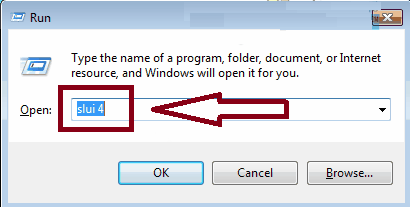
Étape 2 : sélectionnez maintenant votre pays dans le menu déroulant et cliquez sur Suivant
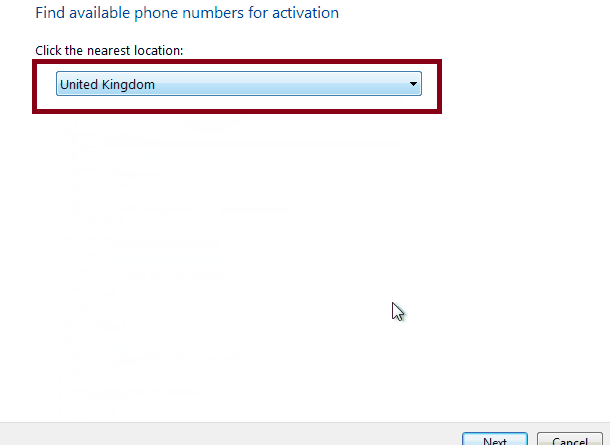
Étape 3 : vous verrez ici quelques numéros de téléphone gratuits que vous pouvez appeler
Étape 4 : suivez le processus automatisé > vous pourriez avoir de la chance et parler à une personne réelle. Vous devrez donner les numéros mentionnés à l’autre personne, qui vous donnera à son tour un identifiant de confirmation que vous devrez saisir > une fois terminé, cliquez sur Activer.
Méthode 4 : Essayez une autre clé de produit
L’erreur mentionnée ci-dessus peut également se déclencher si vous utilisez une clé de produit incorrecte pour Windows 7. Assurez-vous donc que vous disposez de la clé de produit appropriée et utilisez-la pour activer Windows 7.
Voici comment procéder :
Étape 1 : Vérifiez que vous disposez d’une connexion Internet stable avant de continuer > appuyez ensuite sur la touche du logo Windows et les touches R, puis saisissez « SLUI 3 » dans la boîte de dialogue Exécuter > appuyez sur la touche Entrée
Étape 2 : Attendez maintenant que la fenêtre d’activation de Windows s’ouvre > saisissez ensuite une clé de produit valide et cliquez sur le bouton approprié pour continuer le processus d’activation
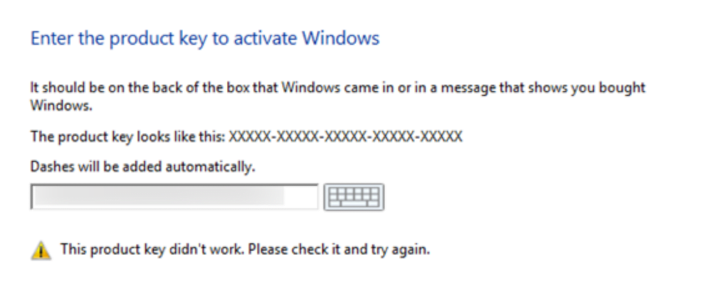
Méthode 5 : Installer toutes les mises à jour Windows disponibles
Il vous est également suggéré d’installer toutes les mises à jour Windows pour améliorer les fichiers système Windows qui pourraient être associés à l’erreur mentionnée ci-dessus.
Pour ce faire, suivez les instructions ci-dessous :
Étape 1 : pour rechercher les mises à jour Windows, cliquez sur le bouton Démarrer > Saisissez ensuite « Mise à jour » dans la zone de recherche et appuyez sur la touche Entrée
Étape 2 : la boîte de dialogue Windows Update apparaît > si des mises à jour sont disponibles, cliquez sur le bouton Installer les mises à jour
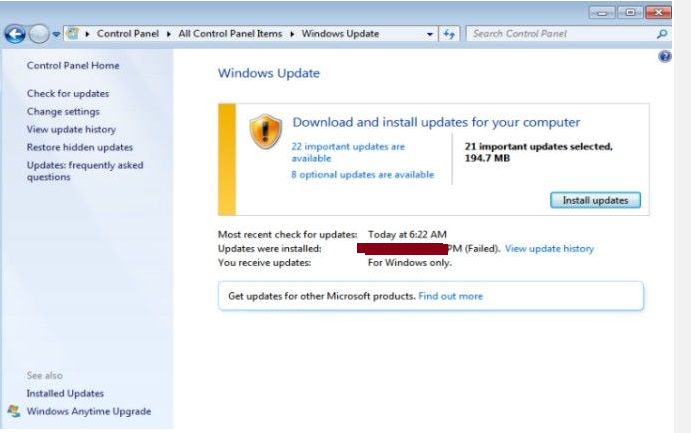
Méthode 6 : réparez votre registre
L’erreur mentionnée ci-dessus peut également être déclenchée si votre registre est corrompu. Il vous est donc conseillé de réparer votre registre.
Notez qu’avant d’apporter des modifications au registre, il est impératif de créer un point de restauration auquel revenir en cas de problème.
Voici comment procéder :
Étape 1 : cliquez sur le bouton Démarrer > Accédez au Panneau de configuration
Étape 2 : ouvrez la section Système et sécurité
Étape 3 : dans la section Système, cliquez sur « Protection du système », puis sur « Créer » pour créer un nouveau point de restauration.
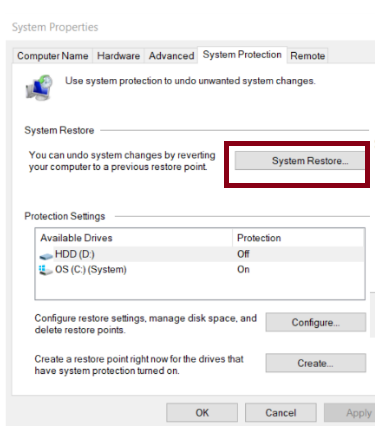
Ensuite, vous pouvez procéder aux modifications de votre registre :
Étape 1 : appuyez sur les touches Windows et saisissez « regedit » dans la zone de recherche > cliquez sur l’application « regedit » dans les résultats de la recherche pour ouvrir l’éditeur de registre
Étape 2 : accédez à Fichier > Exporter dans l’éditeur de registre
Étape 3 : choisissez un emplacement pour enregistrer le fichier de sauvegarde et donnez-lui un nom > cette sauvegarde servira de mesure de précaution en cas de problème pendant le processus de réparation
Étape 4 : dans l’éditeur de registre, accédez à la section du registre que vous souhaitez réparer > vous pouvez utiliser le volet de gauche pour développer les clés de registre et accéder à l’emplacement souhaité
Étape 5 : une fois que vous avez identifié la clé ou la valeur spécifique qui doit être réparée, vous pouvez effectuer la modification requise ou supprimer l’entrée problématique.
Étape 6 : après avoir apporté les modifications souhaitées au registre, redémarrez votre PC pour vous assurer que les modifications prennent effet
Réflexions finales !
Nous concluons ici l’article. Nous avons fait de notre mieux pour mentionner toutes les méthodes simples et faciles pour résoudre l’erreur. C’est maintenant à votre tour de suivre nos directives.